Preskúmanie charakteristík a pokynov na inštaláciu kompaktného smerovača Zyxel Keenetic 4G

- 3776
- 488
- Leopold Kyseľ
Internetové centrum Zyxel Keenetic 4G je kompaktné zariadenie s podporou moderných protokolov 3/4G. Router má priemerné parametre, malé veľkosť a atraktívne pre pomer ceny a kvality.

Kompaktné rozmery neovplyvnili širokú funkčnosť zariadenia
Pozrime sa, čo leží vo vnútri tohto zariadenia, prečo je veľmi jednoduché v inštalácii a ako zmeniť firmvér na smerovači.
Hardvérová výplň spoločnosti Roter a preskúmanie schopností
Na začiatok, venujte pozornosť vzhľadu modelu - je celkom kompaktný a krásny, vyrobený vo svetlých farbách. Na základe rozmerov výrobca poskytol namiesto obvyklých štyroch iba 2 porty LAN, ktoré sa ľahko kompenzujú pre pripojenie zariadení prostredníctvom modulu Wi-Fi.
Anténa je externá, čo vám umožňuje dosiahnuť maximálnu možnú plochu povlaku pomocou signálu. Zariadenie je pozoruhodné prítomnosťou protokolu 4G, podporuje funkciu IPTV. Maximálna rýchlosť pripojenia je 150 Mbps a je to viac ako dosť na domáce použitie alebo inštaláciu smerovača v malej kancelárii.
Samotný smerovač nemá žiadne kozmické funkcie, nemá nič zbytočné, ale všetko, čo potrebujete, je k dispozícii - dobrá rýchlosť, výkonný signál, kompaktná veľkosť a veľkolepý dizajn, čo je najdôležitejšie, atraktívna cena. Okrem toho je veľmi ľahké nastaviť, o ktorom sa bude diskutovať neskôr.
Nastavenie pripojenia na internet
Existuje niekoľko spôsobov, ako nainštalovať internet prostredníctvom Zyxel Keenetic 4G. Prvá možnosť zahŕňa použitie programu od výrobcu - Master Setup je dodávaný na samostatnom disku. Po jeho spustení zariadenie nezávisle nadviaže pripojenie na smerovači pomocou továrenských parametrov, ale ak chcete zistiť, ako sa podrobnejšie konfigurovať samostatné parametre, použite webové rozhranie tohto smerovača.
Ak chcete zadať ponuku Parametre cez prehliadač (ktorýkoľvek z dostupných v počítači), zadajte kombináciu 192.168.1.1 v jeho adrese. V dôsledku toho uvidíte okno autorizácie, v ktorom by sa mal správca zadať oproti prihláseniu a heslu 1234.
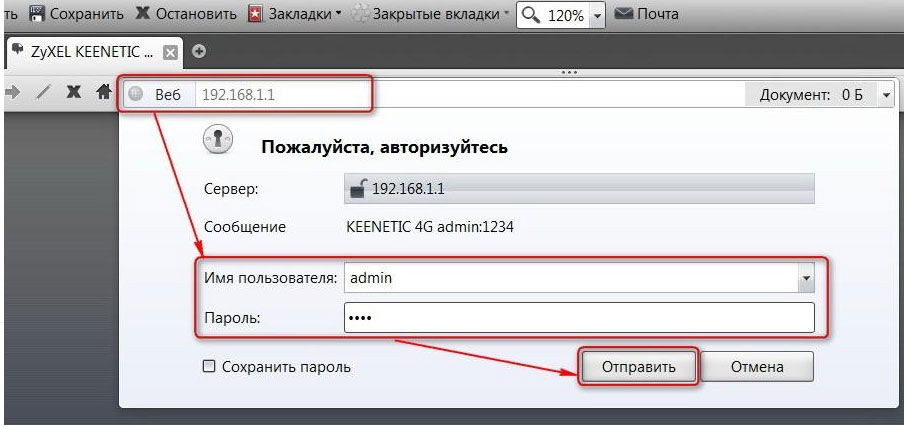
Hlavná ponuka sa zobrazí pred vami, v ktorej môžete vykonať rýchle nastavenie - je dosť dosť na počiatočnú inštaláciu internetu. Vykonáva sa týmto spôsobom:
- Klikneme na tlačidlo „Fast Settings“, aby smerovač skontroloval pripojenie sieťového kábla.
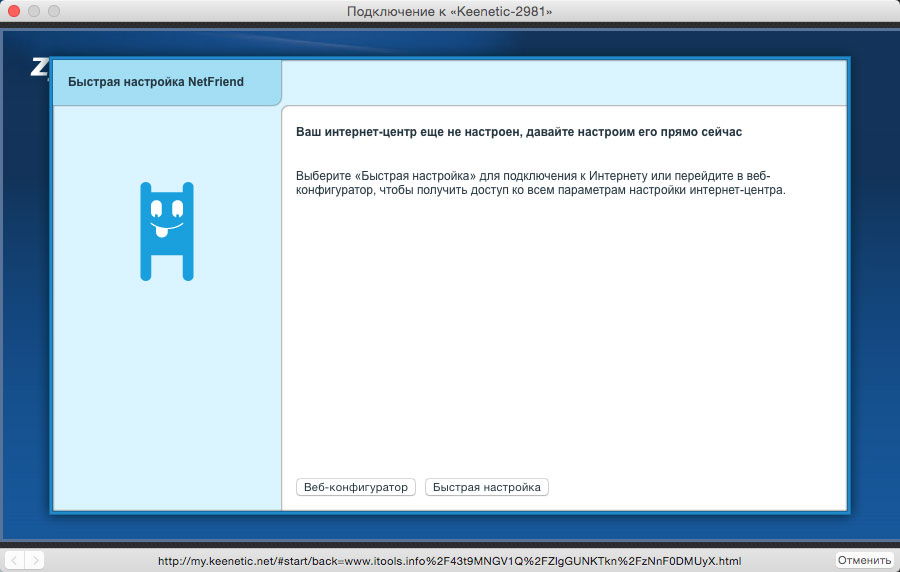
- Zobrazí sa okno na zadanie adresy MAC: Zadajte ju, ak poskytovateľ používa väzbu podľa tohto parametra, ak nie, potom označte zodpovedajúci bod.
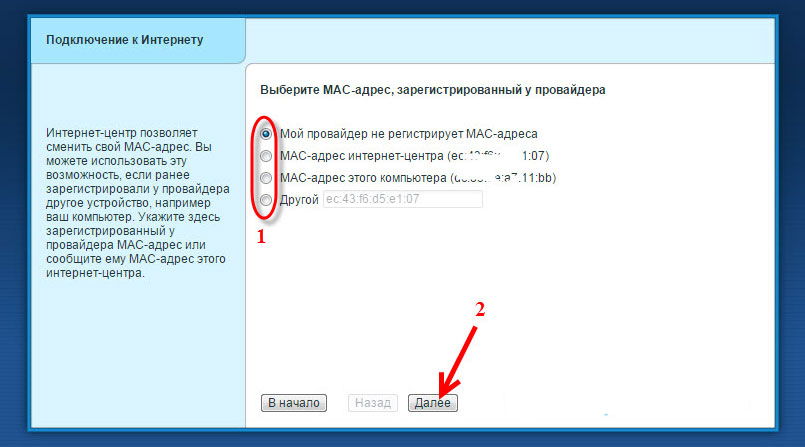
- Ďalej určujeme, ako sa získa IP adresa. Vyberte automatickú možnosť, ale ak poskytovateľ služieb poskytne statickú IP, potom by sa malo poznamenať riadok rovnakého názvu a zadajte údaje o parametroch. Okrem adresy budete potrebovať bránu a masku podsiete - to všetko je v zmluve.
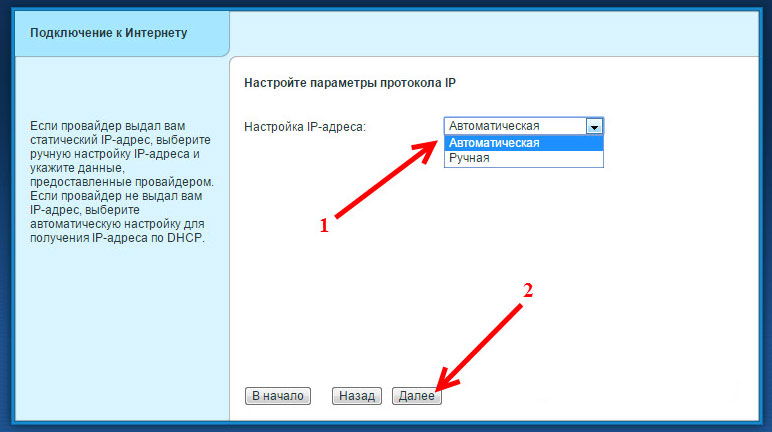
- Ak používate internet, ako napríklad PPTP, PPPOE, L2TP, potom zadajte zo zmluvy používateľa (prihlásenie a heslo).
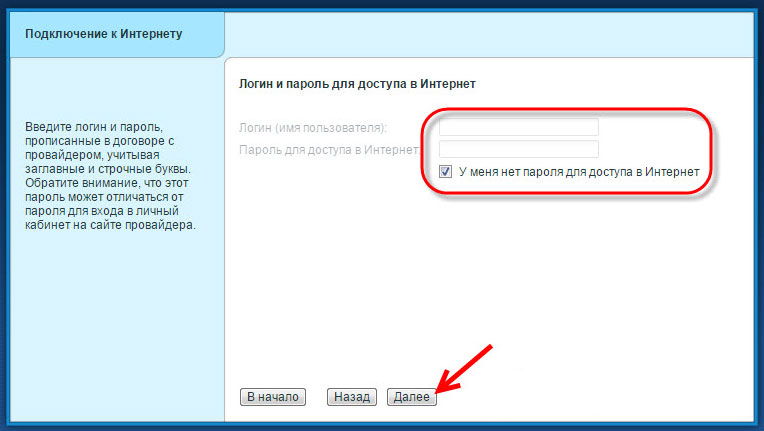
- Na záver vyberte typ protokolu pripojenia.
Ak v budúcnosti potrebujete zmeniť nastavenia, potom použite internetovú ponuku, kde potrebujete vybrať kartu pripojenia, tu sa zobrazí aktívne pripojenie, v ktorom môžete zmeniť údaje.
Vo forme, ktorá sa zobrazuje, môžete upraviť parametre:
- Výber adresy IP a jeho typ - statické alebo dynamické.
- Ak je to potrebné na inštaláciu pripojenia, môžete určiť aj filtrovanie pomocou adresy MAC.
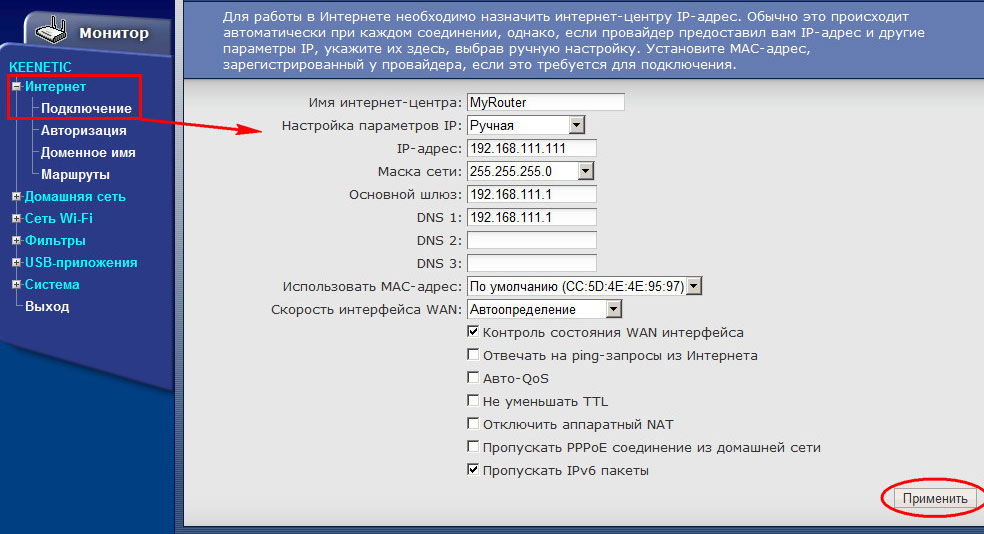
Ďalej prejdite na kartu „Autorizačné“ v tejto časti, kde sú uvedené parametre:
- Autorizácia v sieti protokolom 802.1x (Poznámka, ak túto metódu prístupu používa váš poskytovateľ služieb).
- Komunikačný protokol. V tomto okne sú zadané ďalšie údaje - adresa servera, názov a heslo používateľa, veľkosť MTU (odporúčaná hodnota je 1 400 bajtov).
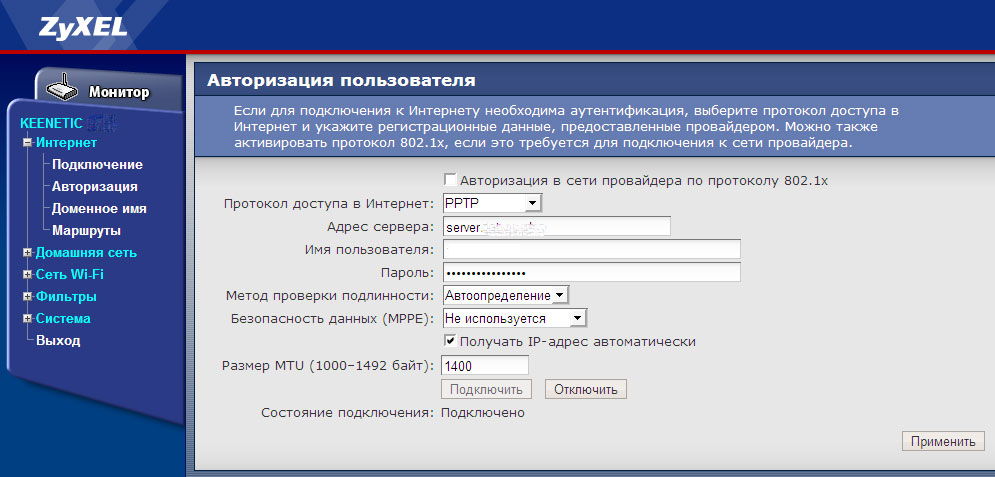
Nastavenie pripojenia 4G sa vykonáva takto:
- Vyberte sekciu ponuky USB Application, karta 3G/4G.
- Aktivujte použitie modemu USB.
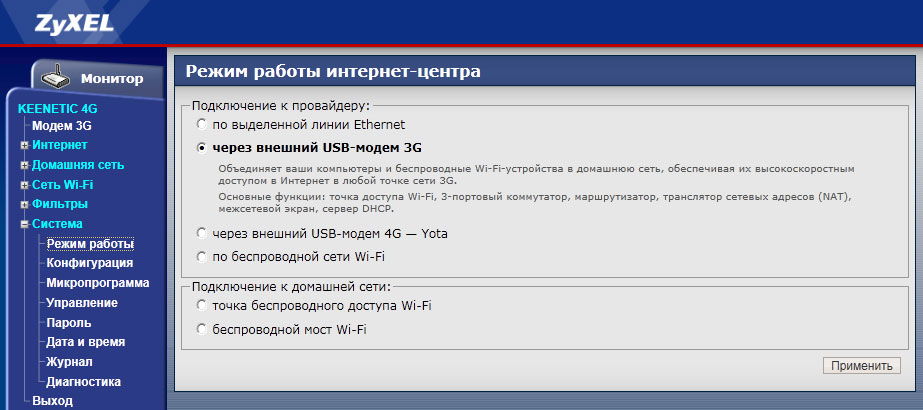
- Uveďte podrobné informácie: vaša poloha, názov poskytovateľa.
- Vyplňte polia „APN Service“, „Pin -Code“, „Dial Number“ - Ich hodnoty sú označené poskytovateľom služieb.
- Zadajte používateľské meno a heslo, názov modelu smerovača - v našom prípade Zyxel Keenetic 4G.
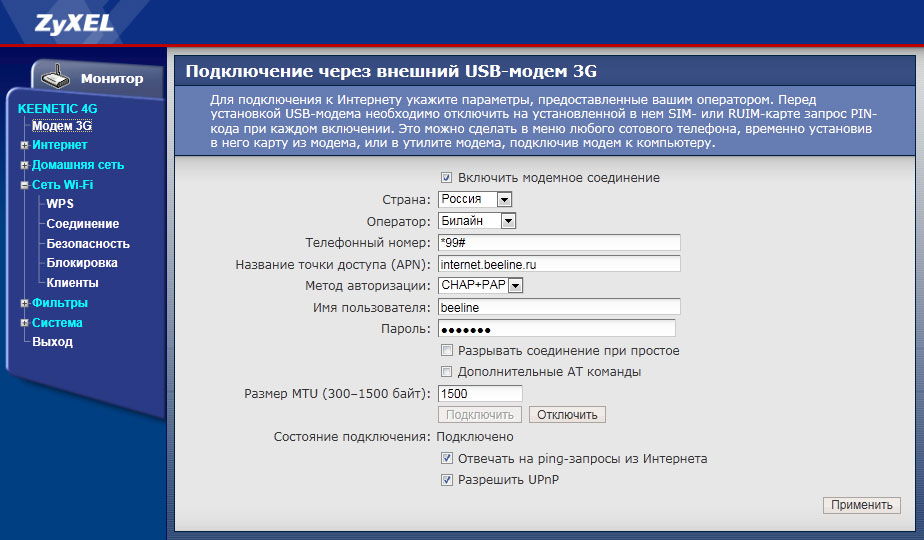
Nastavenie Wi-Fi
Ak chcete nainštalovať bezdrôtové nastavenia, prejdite do ponuky Internet, vyberte kartu Wi-Fi a vykonajte nasledujúce akcie:
- Aktivovať prácu modulu.
- Príďte s názvom siete a vytvorte si heslo.
- Kanál Vyberte auto, uložte zmeny.
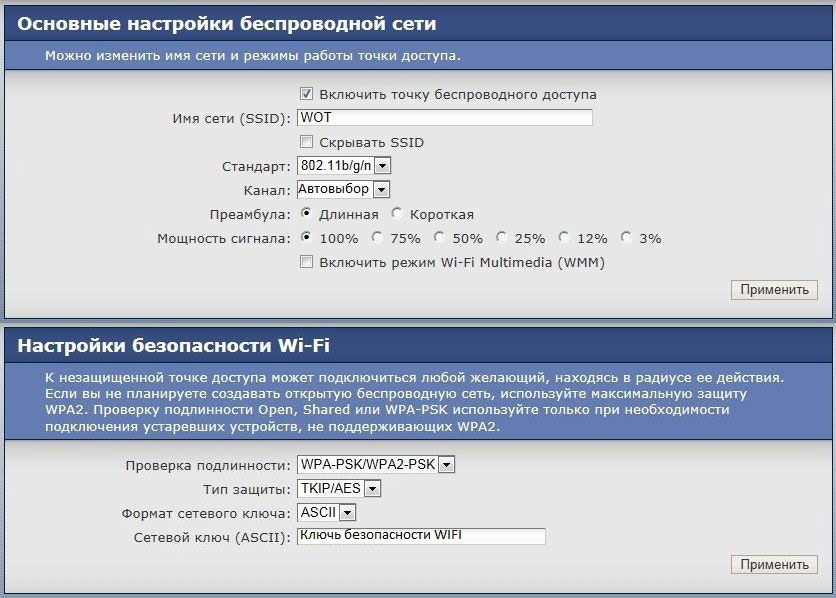
Výmena alebo aktualizácia
Pred zmenou firmvéru ho stiahnite z internetu, je mimoriadne žiaduce to urobiť na oficiálnej webovej stránke výrobcu. Po stiahnutí súboru prejdite do rozhrania Nastavenia smerovača a riadte sa nasledujúcimi pokynmi:
- Otvorte systém ponuky, konfigurácia riadkov.
- V tabuľke vyberte súbor firmvéru v okne Ovládacie prvky súborov, uveďte cestu k novému firmvéru.
- Kliknite na „Nahradiť“, počkajte na úplný koniec inštalácie nového firmvéru.
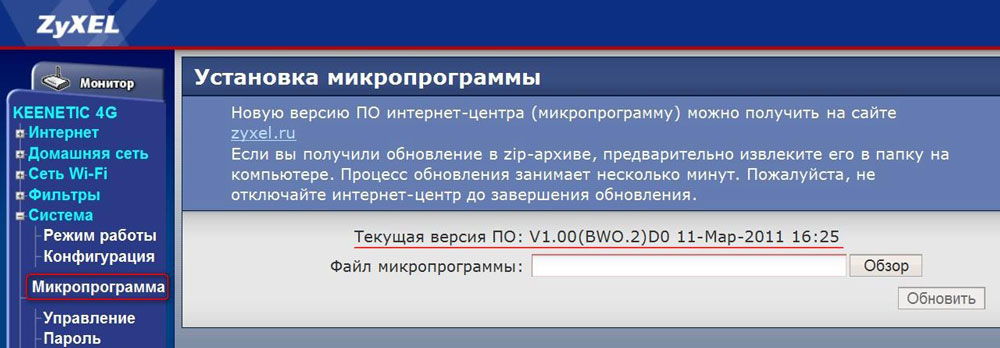
Ako vidíte, Zyxel Keenetic 4G ponúka dobré parametre, atraktívny dizajn so slušnou kvalitou a cenovo dostupnou cenou. Okrem toho je smerovač ľahko nastavený - pre rýchlu inštaláciu je zjednodušený program, v rovnakom okne parametrov môžete podrobnejšie podrobnejšie konfigurácia pripojenia alebo nahrať nový firmvér (robí sa ľahko a rýchlo).
Všeobecne je smerovač praktický, pohodlný na použitie, vďaka čomu je na trhu takéhoto vybavenia dôstojným konkurentom.

